如何在电脑上编辑几个字打印 在电脑上编辑文字后如何打印
更新时间:2024-01-03 13:00:56作者:xiaoliu
在如今数字化的时代,电脑已经成为我们生活中必不可少的工具之一,无论是工作还是学习,我们几乎都离不开电脑。在电脑上编辑文字也成为了我们日常生活中的一项基本操作。当我们需要将编辑好的文字打印出来时,却常常会遇到一些困惑和问题。如何在电脑上编辑几个字,然后进行打印呢?接下来我们将探讨这个问题,并给出一些实用的建议。
方法如下:
1.在电脑,鼠标右键点击一下【空白的地方】,调出一个【菜单】,然后单击【新建】。
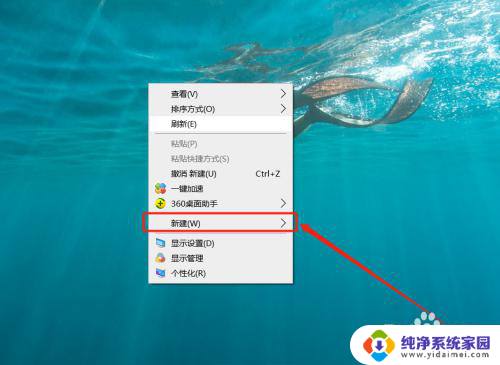
2.单击【文档】。
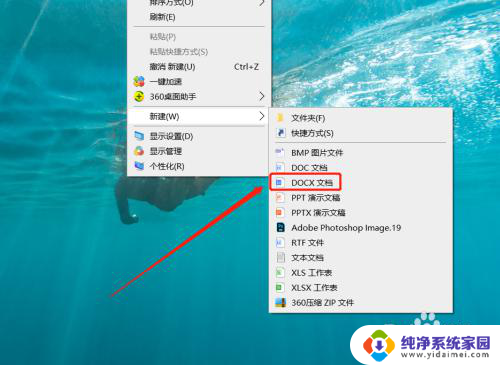
3.鼠标双击打开刚新建好的【文档】。
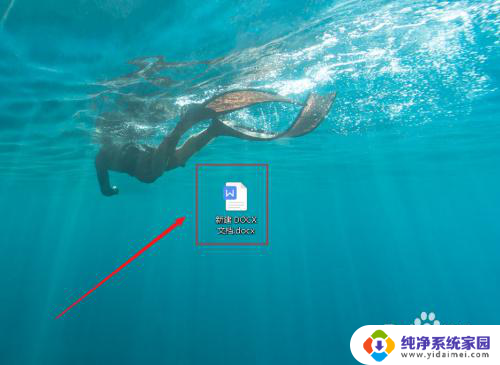
4.打开【文档】后,在【空白的地方】,输入【文字】。
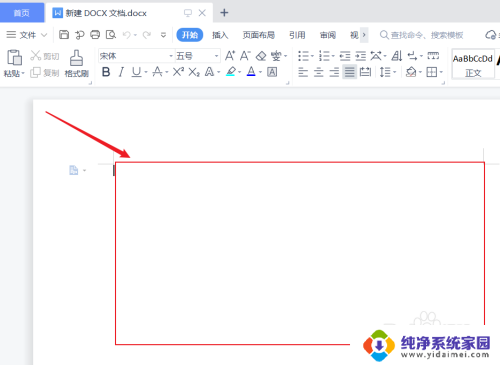
5.文字输入完成后,可以对文字的位置和字体大小进行调整。
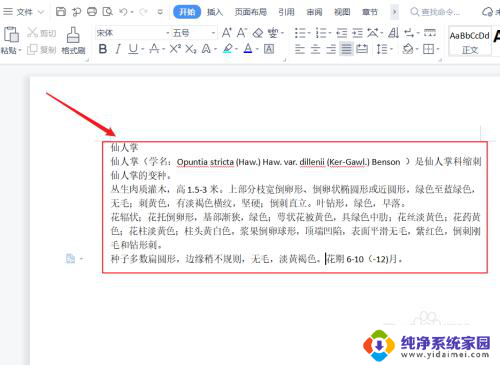
6.例如,单击选中【标题】。在上方的工具栏,可以把标题的位置调到中间、字体调大、加粗。
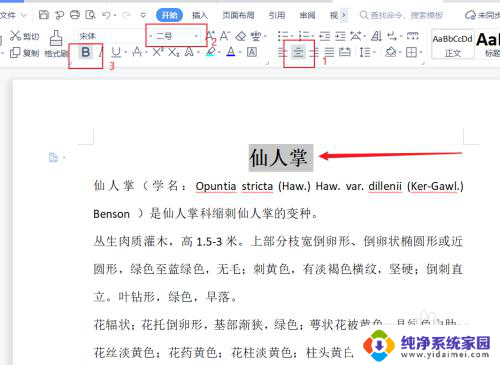
7.例如,单击选中【内容】,在上方的工具栏,可以调整字体的大小。
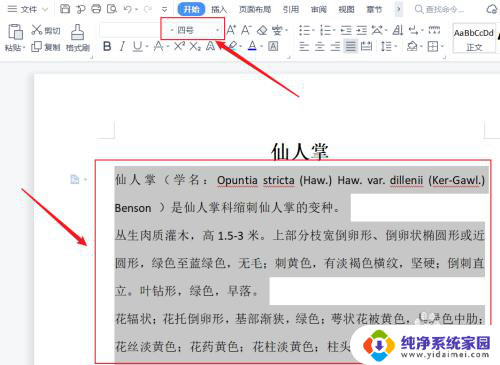
8.文字内容,编辑完成后。先单击【保存】,然后单击【打印预览】。
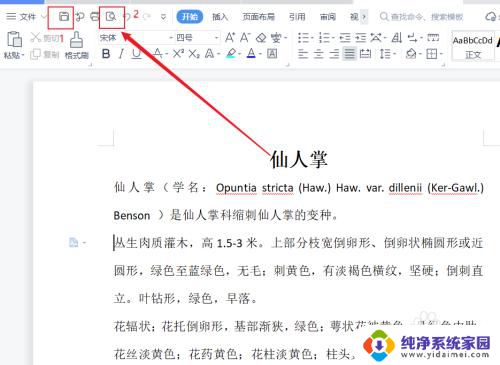
9.在打印预览页面,可以看到【文字】,在纸张上面打印出来的效果。在工具栏,可以对打印份数、纸张类型、打印机,进行选择和设置。如果没有问题,单击【直接打印】;需要调整单击【返回】,进行调整后,再打印。
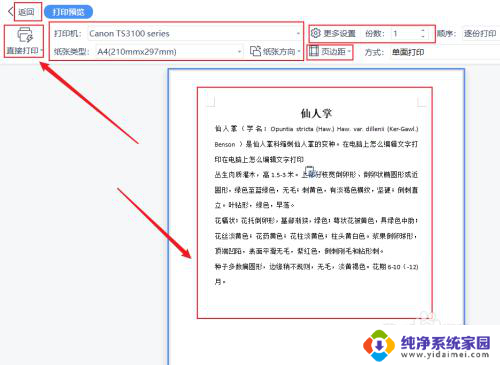
以上就是关于如何在电脑上编辑几个字打印的全部内容,如果有遇到相同情况的用户,可以按照以上小编提供的方法来解决。
如何在电脑上编辑几个字打印 在电脑上编辑文字后如何打印相关教程
- word怎么把文字弄到图片上 Word如何在图片上编辑文字
- word怎样在图片上编辑文字 如何在WORD中编辑图片上的文字内容
- 怎么在截图的照片上编辑文字 如何快速截图并编辑图片上的文字
- word箭头中间添加文字 Word2016如何在箭头上编辑文字
- word如何编辑图片文字 在Word图片上插入文字步骤
- 手机打开word文档怎么编辑 怎样在手机上编辑Word文档
- 电脑wps不要编辑怎么设置 如何在WPS文档中设置编辑限制
- wps怎么编辑pdf文档中的文字 WPS中的PDF文档如何编辑
- 电脑如何编辑word文档 如何使用Word编辑文档格式
- 用电脑如何打印 如何在电脑上设置打印机并打印文件
- 笔记本开机按f1才能开机 电脑每次启动都要按F1怎么解决
- 电脑打印机怎么设置默认打印机 怎么在电脑上设置默认打印机
- windows取消pin登录 如何关闭Windows 10开机PIN码
- 刚刚删除的应用怎么恢复 安卓手机卸载应用后怎么恢复
- word用户名怎么改 Word用户名怎么改
- 电脑宽带错误651是怎么回事 宽带连接出现651错误怎么办